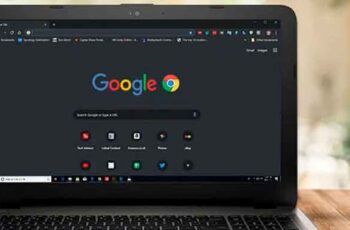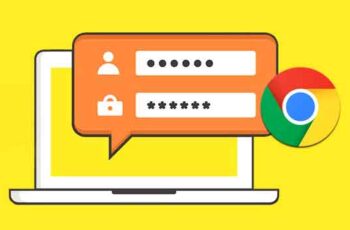
Une bonne pratique de sécurité consiste à avoir un mot de passe unique et difficile à deviner pour chaque connexion. En théorie c'est bien, mais il n'est pas possible de se souvenir de tous les mots de passe que nous utilisons au quotidien. C'est pourquoi les navigateurs Web proposent de les mémoriser pour vous. Ainsi, chaque fois que vous devez vous rendre sur un site Web, le navigateur les mémorise pour vous. Mais que se passe-t-il lorsque Chrome ne demande pas d'enregistrer le mot de passe ?
Tout d'abord, vous ne devez pas dépendre de votre navigateur pour mémoriser vos identifiants. Ils ne sont actuellement pas considérés comme suffisamment sûrs. Il serait bien préférable d'utiliser un gestionnaire de mots de passe dédié. Nous en parlerons dans une minute. J'aimerais d'abord résoudre le problème d'origine, en obligeant Chrome à demander à nouveau d'enregistrer les mots de passe.
Chrome ne demande pas d'enregistrer les mots de passe
La première chose à faire lorsque Chrome arrête de demander d'enregistrer les mots de passe est de s'assurer que le paramètre pour les enregistrer n'a pas été désactivé. Cela ne devrait pas se produire à moins que vous ne partagiez l'accès à votre ordinateur, mais il s'agit d'une vérification rapide, il est donc logique de le faire en premier.
- Ouvrez Chrome et tapez "chrome : // paramètres/mots de passe" dans la barre d'URL.
- Assurez-vous que le Offrir l'option d'enregistrer les mots de passe est activé
- Enregistrement Jamais enregistré pour le site auquel vous vous connectez, supprimez-le de la liste s'il existe
Vous devriez voir une liste des mots de passe enregistrés dans la section Connexion automatique, qui devrait afficher les connexions les plus récemment utilisées accessibles via Chrome.
La section Jamais enregistré est une liste de sites Web pour lesquels vous avez demandé à Chrome de ne pas enregistrer les mots de passe. Consultez cette liste pour le site sur lequel vous vous trouvez et qui ne vous demande pas d'enregistrer votre mot de passe, juste au cas où.
Si Chrome est configuré pour vous demander d'enregistrer les mots de passe et que le site Web spécifique ne figure pas dans la liste Jamais enregistré, nous devons effectuer un peu plus de dépannage.
Chrome ne se met pas à jour sous Windows ? 13 façons de résoudre
Connectez-vous et déconnectez-vous à nouveau
Le problème de mot de passe pourrait être un problème de synchronisation entre Chrome et votre compte Google. Bien que les mots de passe soient enregistrés localement, ils sont également synchronisés avec le cloud. Déconnectez-vous de votre compte Google et reconnectez-vous. Réessayez de vous connecter.
Effacer les données de navigation
La mise en cache de Chrome peut parfois causer des problèmes de navigateur. Ce n'est pas propre à Chrome et cela arrive à tous les navigateurs et à des dizaines d'applications. Pour vider le cache dans Chrome, procédez comme suit :
- Ouvrez Chrome et sélectionnez l'icône de menu avec trois points en haut à droite.
- sélectionner Autres outils > Effacer les données de navigation...
- Sélectionnez toutes les options pour Toujours puis le bouton Effacer les données.
- Essayez à nouveau d'accéder au site Web.
Comment effacer le cache et les cookies dans Chrome
Effacer le dossier de mot de passe dans Windows
Une solution plus complexe nécessite de trouver le dossier de mot de passe existant et de supprimer deux fichiers. Cela devrait forcer Chrome à télécharger de nouvelles copies et à réinitialiser le processus de mot de passe.
- Accédez à "C : Utilisateurs [Nom d'utilisateur] AppDataLocalGoogleChromeUser Data Default" à l'aide de l'Explorateur de fichiers. Là où vous voyez [Nom d'utilisateur], entrez votre nom de profil Windows.
- Copiez les deux fichiers nommés, Données de connexion e Journal de données de connexion et collez-les dans un endroit sûr.
- Supprimez ces deux fichiers du dossier indiqué ci-dessus et attendez de les copier à nouveau.
- Suivez les étapes ci-dessus pour effacer vos données de navigation, mais sélectionnez l'onglet Avancé de temps en temps Mots de passe et autres données d'accès.
- Visitez à nouveau un site Web auquel vous savez accéder, saisissez vos informations pour vous connecter, puis fermez Chrome.
- Copiez les deux fichiers que vous avez enregistrés dans un endroit sûr vers leur emplacement d'origine. Chrome aurait dû recréer les fichiers, mais vous devez les écraser avec les originaux.
- Essayer à nouveau.
Comment rechercher des signets dans Chrome
Pourquoi un gestionnaire de mots de passe est meilleur qu'un navigateur
Je préconise toujours l'utilisation d'un gestionnaire de mots de passe tiers comme 1Password ou LastPass sur un navigateur. Ils ont tendance à être plus sûrs, plus flexibles et peuvent faire bien plus que simplement enregistrer des mots de passe. Je n'utilise pas de navigateurs pour enregistrer les mots de passe et je compte entièrement sur un gestionnaire de mots de passe, c'est pourquoi.
J'utilise LastPass et il utilise le cryptage AES 256 bits pour enregistrer mes données. Il s'agit actuellement de la norme de chiffrement la plus sécurisée disponible pour un usage public et elle est mise en œuvre à la fois localement et dans le cloud. Les détails exacts du cryptage de Chrome sont très difficiles à trouver, mais je doute que vous les dépassiez.
LastPass et d'autres gestionnaires de mots de passe offrent de nombreuses options pour créer des mots de passe de n'importe quelle longueur et complexité. Ils utilisent également le salage pour les rendre encore plus sûrs. Bien que Chrome offre la possibilité de créer des mots de passe, les options sont plus limitées que dans Chrome.
Les gestionnaires de mots de passe peuvent également stocker les détails de la carte de crédit, les numéros de sécurité sociale et de permis de conduire, offrir une authentification à deux facteurs et une analyse avancée des vulnérabilités telle que LastPass Security Challenge.
Pour ces seules raisons, je suggère d'utiliser un gestionnaire de mots de passe au lieu de laisser le navigateur le faire. La prochaine fois que Chrome ne demandera pas d'enregistrer les mots de passe, prenez cela comme un signe et essayez autre chose.
Je ne travaille pas pour LastPass et je ne toucherai pas non plus d'argent si vous vous inscrivez. Il existe d'autres excellents gestionnaires de mots de passe.
Pour aller plus loin:
- Comment enregistrer une page Web au format PDF sur Google Chrome
- Chrome affiche une page blanche, 7 solutions
- Comment voir les mots de passe sur un téléphone Android
- Comment exporter et importer des favoris Chrome
- Comment désinstaller des applications sur le Chromebook